360度動画は私たちの生活に浸透したアイテムです。それは今どこにでも適用されています。 360度動画で理想のマンションをオンラインでルームツアーできます。ディズニーランドやユニバーサルパークなどのテーマパークでは、その惨状を生々しく体験することができます。 360度動画って本当に知っていますか?
イマーシブ ビデオまたは全天球ビデオとも呼ばれる 360 度ビデオは、あらゆる方向のターゲットを記録します。特殊なカメラまたは複数のカメラを使用して 360 度ビデオを作成できます。 360 度ビデオを再生するときに、ビデオをドラッグして視点を制御できます。あなたは聴衆ではなく、参加者です。それは私たちが仮想現実と呼んでいるものでもあります。
ただし、すべてのメディア プレーヤーが 360 度ビデオを完全に再生できるわけではありません。実際、MP4、MOV などの特別な形式はありません。おそらく、現在のプレーヤーで再生できるでしょう。しかし、変なビデオが表示されるかもしれません。選び方 360度ビデオプレーヤー?この記事は選択に役立ちます。
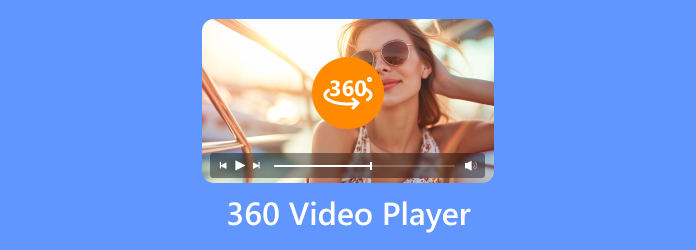
パート1。 PC または Mac 上の 360 つの XNUMX 度ビデオ プレーヤー
市場には多くの 360 度ビデオ プレーヤーが存在します。ここでは、Windows または macOS 上の XNUMX つの異なるソフトウェアを選択します。
Windows ムービー & TV
Windows 10 にはデフォルトのビデオプレーヤーがありますが、ほとんどの人はこのソフトウェアを無視するでしょう。しかし実際には、最新の映画やテレビ番組を提供できます。お気に入りのビデオを購入またはレンタルすることもできます。それまでの間、このプレーヤーでローカル ビデオを再生することもできます。シンプルなインターフェイスとほとんどのビデオ形式をサポートする強力な機能を備えており、360 度ビデオプレーヤーとして機能します。
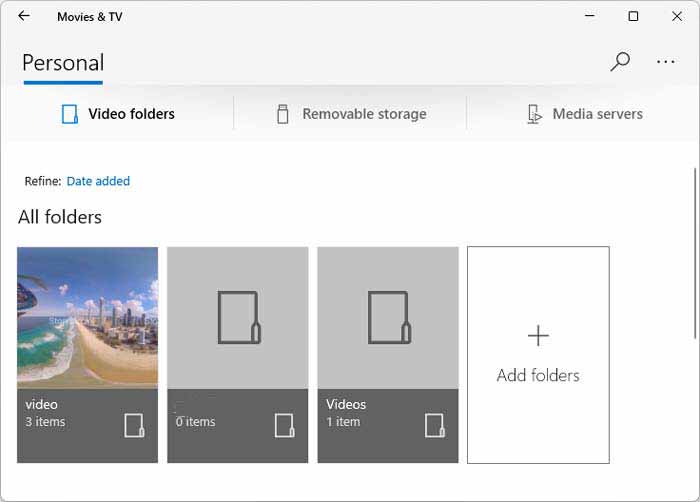
360 度ビデオの再生を選択すると、ソフトウェアはそれを自動的に検出し、下部メニューに追加のオプションを表示します。 [360° ビデオとして再生] をクリックして、再生モードを変更できます。シーンを制御して移動するには、左クリックして画面をドラッグするか、右上隅にある方向キーをクリックします。
Windows フォトと連携し、ビデオをトリミングしたり、描画したりできます。メニューでスローモーションビデオを作成することもできます。ミニウィンドウでプレイできるので、動画を楽しみながら一緒に作業できるのも便利なポイントです。 4K、HDビデオをスムーズに再生できます。ただし、フォルダーを追加してビデオを選択する必要があるため、あまり便利ではありません。
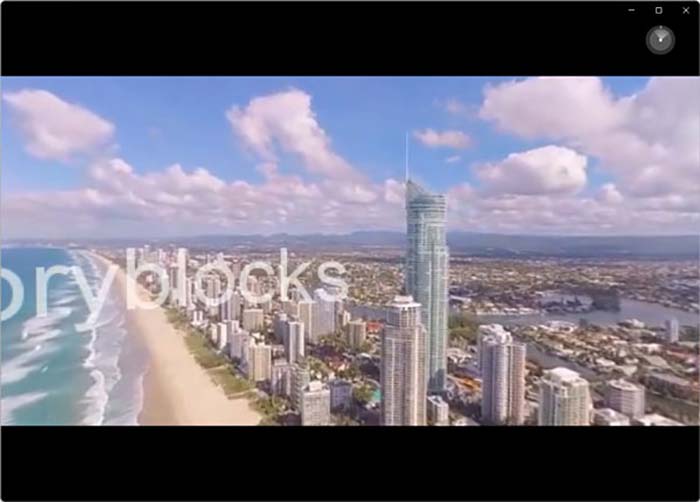
メリット
- 360度動画を自動検出。
- シンプルなインターフェースと簡単な操作。
デメリット
- Windows 10 でのみ動作します。
5KPlayer
5Kプレイヤー も 360 度ビデオの優れたプレーヤーです。コントロール メニューの 360 度再生ボタンが修正され、360 度ビデオでなくてもこのモードを有効にできます。さまざまなフォーマットの 4K、5K、6K、さらには 8K HD ビデオもサポートします。内蔵機能を使用してビデオを保存することもできます。
ビデオを視聴するときにブックマークを追加できるので、次回からお気に入りの部分を直接視聴できます。ビデオを回転することはできますが、ビデオのサイズや形状を調整することはできません。もう 1 つの弱点は、ボタンを使用して前後にスキップできないことです。これは短いスキップに適しています。
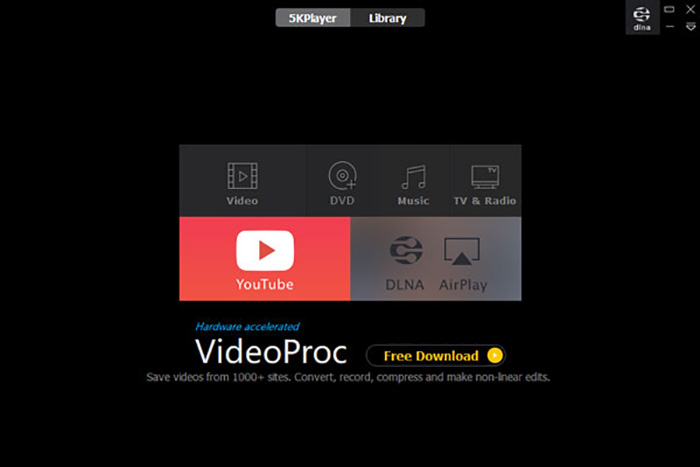
メリット
- 固定の 360 度ビデオ オプションがあり、自動検出が失敗した場合に備えて、このモードを任意のビデオに手動で適用できます。
- ビデオを回転させることができます。
- Windows と macOS で動作します。
デメリット
- ビデオのアスペクト比を調整できません。
GOMプレーヤー
次はGOMプレーヤーです。 100 を超える形式でビデオとオーディオを再生できます。 360度VR動画の再生にも対応。この機能をオンにするには、[もっと見る] オプションをクリックして VR モードを開始します。 GOM Player では、ビデオの一部を選択して、何度でも繰り返すことができます。字幕で検索することもできます。 K-POP ファンには嬉しいポイントがあります。韓国語発声機能により、韓国語をカタカナやアルファベットで認識して一緒に歌うことができます。
最もシンプルなコントロールパネルを備えています。方向ボタンを左クリックしてスキップし、右クリックして次または最後のビデオに変更できます。画面をキャプチャしたり、ビデオの一部を録画したりすることもできますが、これらのオプションは [もっと見る] ボタンに隠れており、見つけるのは簡単ではありません。このソフトウェアにご満足いただけない場合には、 GOM Playerの代替ソフト.
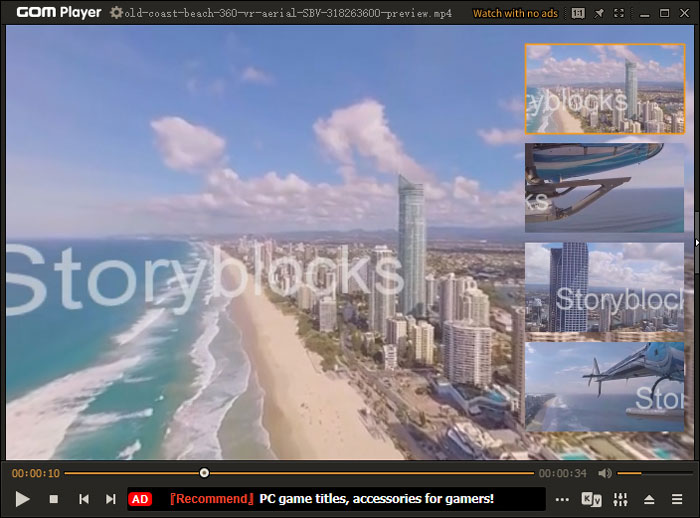
メリット
- さまざまな種類のビデオとオーディオをサポートします。
- 韓国語の発声。
- Windows と macOS で動作します。
デメリット
- 広告が多すぎて、追加のソフトウェアが多すぎます。
パート2。 あらゆる種類のビデオ形式、DVD、Blu-ray ディスクに対応した無料の Blu-ray プレーヤー
あなたはきっとビデオや映画のファンなので、インターネットで検索してこの記事を目にしたことでしょう。したがって、さまざまなビデオやオーディオ形式に対応する強力なプレーヤーも必要になるかもしれません。あなたも、高品質の画像とサウンドを提供できる Blu-ray または DVD ディスクを愛用しているかもしれません。それならBlu-rayマスターをお勧めします フリーブルーレイプレーヤー あなたのために。コンピューター上のビデオとオーディオだけではありません。 Blu-rayディスクやDVDディスクの再生も可能です。高品質の1080P 4K Blu-rayも利用可能です。このソフトウェアを使用すると、MP4、AVI、WMV などのほとんどすべての一般的なビデオ形式を再生できます。下部にはシンプルで明確なコントロール パネルがあります。印象的な映像をスナップショットとしてビデオに記録することもできます。
主な機能
- Blu-ray ディスク、DVD ディスク、フォルダー、ISO イメージ ファイルを楽しむことができます。
- ほとんどのビデオおよびオーディオ形式をサポートします。
- シンプルなインターフェースで簡単に操作できます。
- Windows と macOS の両方で動作します。
無料ダウンロード
Windowsの場合
安全なダウンロード
無料ダウンロード
MacOSのための
安全なダウンロード
無料の Blu-ray プレーヤーでビデオを再生する手順は次のとおりです。
1ステップ。[ダウンロード] ボタンを使用してソフトウェアをダウンロードし、インストールしてプログラムを起動します。
2ステップ。「ファイルを開く」または「ディスクを開く」をクリックして、再生するビデオを選択します。
3ステップ。ボタンを使用して再生を制御したり、スナップショットを作成したりできます。
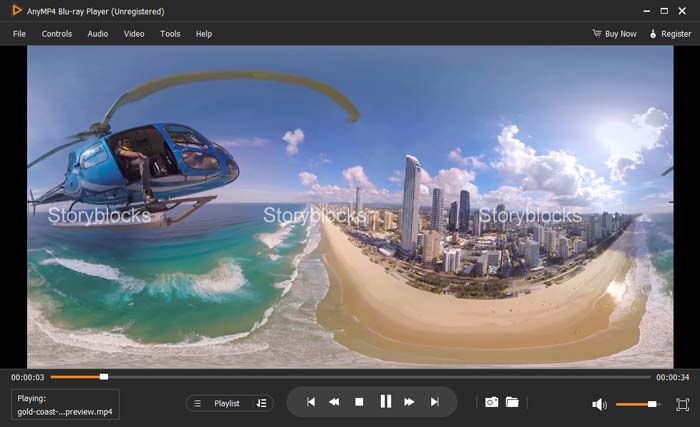
パート3。 360°ビデオプレーヤーに関するよくある質問
-
VLC は 360 度ビデオを表示できますか?
はい、できます。 VLC メディア プレーヤーは、Windows、macOS、iOS、Android デバイス上の無料のビデオ プレーヤー ツールです。 MP4、MKV、MP3、MPEG-2 などの複数のビデオ形式をサポートしています。このプレーヤーで DVD や CD を再生することもできます。
-
Windows 360 で 10° ビデオを再生するにはどうすればよいですか?
デフォルトのメディア プレーヤー ソフトウェア Movies & TV を使用して、360 度ビデオを再生できます。ビデオの視聴中にさらに多くの機能が必要な場合は、上記のサードパーティ ソフトウェアを選択できます。
-
360度ビデオに最適なソフトウェアは何ですか?
360 度ビデオ用のビデオ プレーヤーをお探しの場合は、Windows ムービー & TV、5K プレーヤー、または GOM Player を使用できます。 VR ビデオを編集したい場合は、Adobe Premiere がプロフェッショナルな選択肢になります。
包み込む
360 度ビデオは、人々にエンターテイメント、教育などのより良い体験を提供します。この没入型ビデオを自宅で再生したい場合は、この形式をサポートするプレーヤーが必要です。この記事では評判の良い3社を紹介します 360度ビデオプレーヤー そしてその長所と短所をリストします。比較して選択することができます。さらに、通常のビデオプレーヤーが必要な場合は、次を使用できます フリーブルーレイプレーヤー。パソコン上のビデオだけでなく、Blu-rayやDVDディスクも再生できます。


